[Советы] О регулировке громкости разговорного динамика
Важно: данная статья написана преимущественно для смартфонов под управлением Miui!
Иногда случается, что в момент разговора пользователь плохо слышит собеседника, либо собеседник плохо слышит абонента.
Причин плохой слышимости может быть много, поэтому и решения проблемы могут быть разными.
Общая рекомендация при решении всех проблем: включить ЛОГИКУ и идти методом исключения от простого к сложному; от безопасных методов, которые можно применять самостоятельно, к сложным методам, которые лучше доверить специалистам.
К слову сказать, имеются специальные программы для очистки слуховых динамиков звуком.
Об этом подробнее здесь:
Очистка динамиков звуковыми частотами для любых смартфонов и устройств
https://ru.c.mi.com/thread-1938821-1-0.html
Я же предлагаю сначала попытаться устранить проблемы безопасными методами: изменением настроек и устранением программных сбоев.

avatar.png (86.86 KB, Downloads: 58)
2018-11-09 22:14:18 Upload
Фото 1. Клавиша уменьшения/увеличения громкости
Беда в том, что простое нажатие клавиши уменьшения/увеличения громкости (фото 1) вызывает мульти-меню настроек громкости мелодии звонка, мультимедиа и будильника (фото 2).
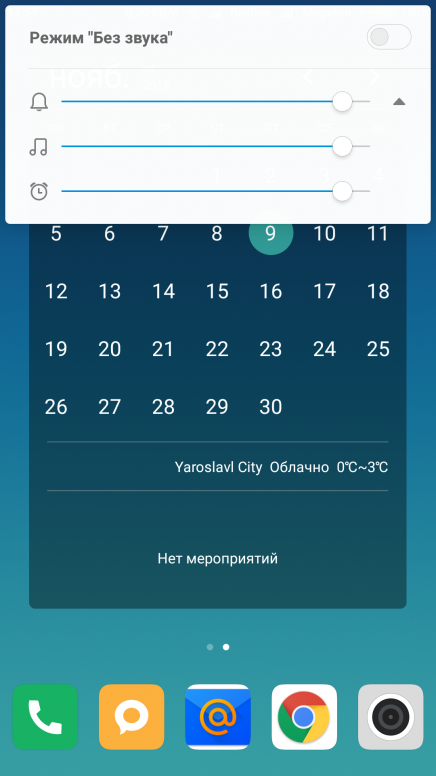
avatar.png (1.16 MB, Downloads: 60)
2018-11-09 20:48:56 Upload
Фото 2. Мульти-меню регулировок громкости.
Но всё тщетно: попытки усилить громкость динамика через мульти-меню регулировки громкости не приносят результата.
Некоторые пользователи ударяются во все тяжкие и лезут менять настройки в инженерном меню, что в некоторых случаях ещё и усугубляет проблему.
Но не всё так плохо!
1) Есть ещё одна СКРЫТАЯ регулировка: шкала громкости разговорного динамика, которая активируется, если нажать на клавишу уменьшения/увеличения громкости либо в момент УСТАНОВКИ СОЕДИНЕНИЯ (фото 3), либо непосредственно в МОМЕНТ РАЗГОВОРА (фото 4):
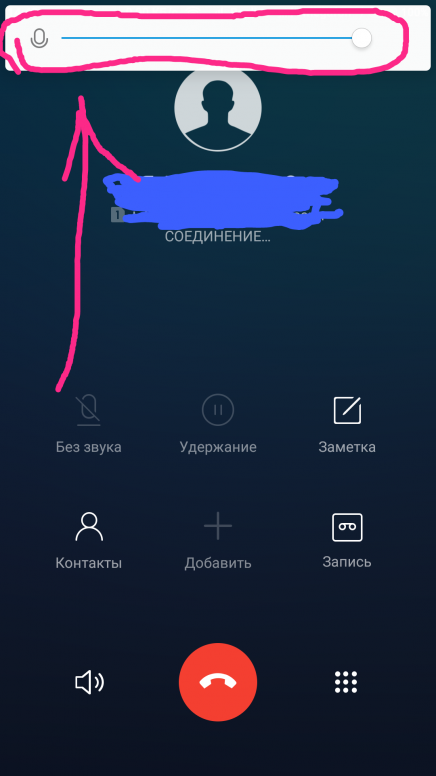
avatar.png (138.56 KB, Downloads: 56)
2018-11-09 20:55:12 Upload
Фото 3. Регулировка громкости разговорного динамика в МОМЕНТ УСТАНОВКИ СОЕДИНЕНИЯ.
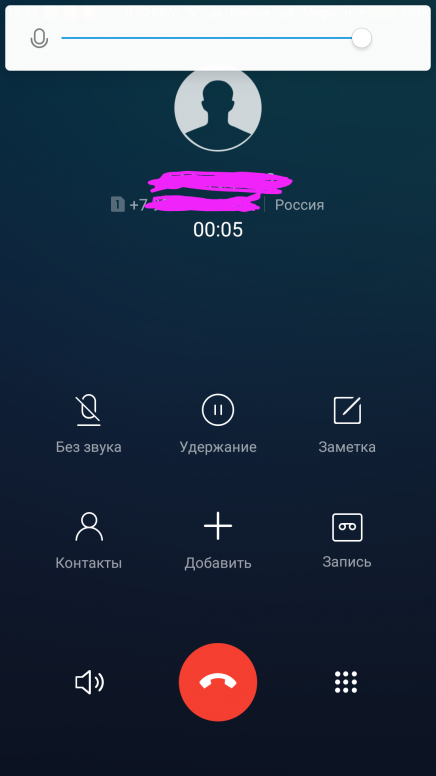
avatar.png (125.05 KB, Downloads: 47)
2018-11-09 20:58:40 Upload
Фото 3. Регулировка громкости разговорного динамика непосредственно в МОМЕНТ РАЗГОВОРА.
Данная настройка действовала ещё во времена кнопочных телефонов.
На современных смартфонах при активации этой настройки под шкалой появляется изображение микрофона.
Исходя из моих опытов, я могу сказать, что данная шкала предназначена для регулировки слухового динамика.
Однако, каждый может проверить во время разговора экспериментально, что конкретно регулирует эта настройка.
Может со временем что-то и поменялось.
Как правило, проблема с низким уровнем звука в слуховом динамике возникает из-за того, что в момент телефонного вызова некоторые пользователи (из-за неправильного удержания телефона в руке) случайно нажимают пальцем на клавишу уменьшения громкости разговорного динамика.
Соответственно, указанными выше настройками можно вернуть уровень громкости к требуемой величине.
2) Бывают случаи, когда отсутствие громкости вызвано сбоями программного обеспечения.
В таком случае могут помочь следующие действия:
А. Простая ПЕРЕЗАГРУЗКА смартфона;
Б. Если не помогло, то обновление файлом ПОЛНОЙ прошивки по такой схеме:
При активации этой команды автоматически ЗАГРУЗИТСЯ и УСТАНОВИТСЯ последняя прошивка (как правило, та же самая, что уже установлена), но не в виде фрагментарного ОТА-обновления, а ПОЛНЫМ файлом.
При таком обновлении пользовательская информация в телефоне не стирается, но желательно всё же сохранить важные данные на внешнем носителе: бережённого бог бережёт!
Это важно сделать, так как мало ли какой сбой может произойти во время обновления (израсходование заряда аккумулятора, падение смартфона и иные неквалифицированные действия пользователя).
После обновления желательно перезагрузить смартфон. Некоторые делают это дважды, чтобы все обновления прописались в Системе.
При этом окончательно сбросятся кэши и при повторном включении смартфон заново последовательно загрузит все элементы Системы и заново создаст кеши всех приложений.
Как ни странно, именно этот метод помог моему другу восстановить нормальную работу динамика в смартфоне.
3) Если эти методы не помогли, то можно попробовать программные методы очистки динамика.
Очистка динамиков звуковыми частотами для любых смартфонов и устройств
https://ru.c.mi.com/thread-1938821-1-0.html
Если в Настройках Miui вы не найдёте такой функции, можно поискать аналогичное приложение от сторонних разработчиков в Google Play Market.
4) Бывает, что на динамике или микрофоне образуется влажный конденсат от пота или иной влаги, что искажает работу этого оборудования.
В этом случае надо дать динамику или микрофону просохнуть, не применяя при этом варварских и необдуманных действий.
5) Если эти программные и настроечные методы не помогли,
потребуется метод МЕХАНИЧЕСКОЙ ОЧИСТКИ ЗАГРЯЗНЕНИЙ.
Наиболее правильным механическим способом очистки является разбор смартфона с последующим аккуратным удалением загрязнений как внутри, так и снаружи.
Я настоятельно рекомендую механическую очистку загрязнений микрофона и динамика поручить специалистам: дешевле получится, чем потом устранять последствия неквалифицированного или варварского вмешательства.
6) В том случае, если пользователь обладает достаточными навыками и аккуратностью, механическую очистку можно произвести самостоятельно, с разборкой смартфона или без таковой.
Подробные иструкции ищите в интернете, я лишь привожу приблизительные рекомендации по этой ссылке:
В развитие изложенной темы предлагаю полезные ссылки:
[Советы] О регулировке громкости разговорного динамика
Важно: данная статья написана преимущественно для смартфонов под управлением Miui!
Иногда случается, что в момент разговора пользователь плохо слышит собеседника, либо собеседник плохо слышит абонента.
Причин плохой слышимости может быть много, поэтому и решения проблемы могут быть разными.
Общая рекомендация при решении всех проблем: включить ЛОГИКУ и идти методом исключения от простого к сложному; от безопасных методов, которые можно применять самостоятельно, к сложным методам, которые лучше доверить специалистам.
К слову сказать, имеются специальные программы для очистки слуховых динамиков звуком.
Об этом подробнее здесь:
Очистка динамиков звуковыми частотами для любых смартфонов и устройств
https://ru.c.mi.com/thread-1938821-1-0.html
Я же предлагаю сначала попытаться устранить проблемы безопасными методами: изменением настроек и устранением программных сбоев.

avatar.png (86.86 KB, Downloads: 58)
2018-11-09 22:14:18 Upload
Фото 1. Клавиша уменьшения/увеличения громкости
Беда в том, что простое нажатие клавиши уменьшения/увеличения громкости (фото 1) вызывает мульти-меню настроек громкости мелодии звонка, мультимедиа и будильника (фото 2).
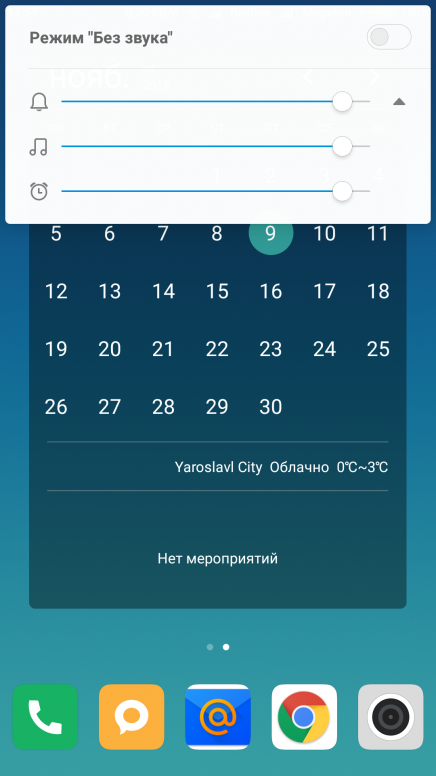
avatar.png (1.16 MB, Downloads: 60)
2018-11-09 20:48:56 Upload
Фото 2. Мульти-меню регулировок громкости.
Но всё тщетно: попытки усилить громкость динамика через мульти-меню регулировки громкости не приносят результата.
Некоторые пользователи ударяются во все тяжкие и лезут менять настройки в инженерном меню, что в некоторых случаях ещё и усугубляет проблему.
Но не всё так плохо!
1) Есть ещё одна СКРЫТАЯ регулировка: шкала громкости разговорного динамика, которая активируется, если нажать на клавишу уменьшения/увеличения громкости либо в момент УСТАНОВКИ СОЕДИНЕНИЯ (фото 3), либо непосредственно в МОМЕНТ РАЗГОВОРА (фото 4):
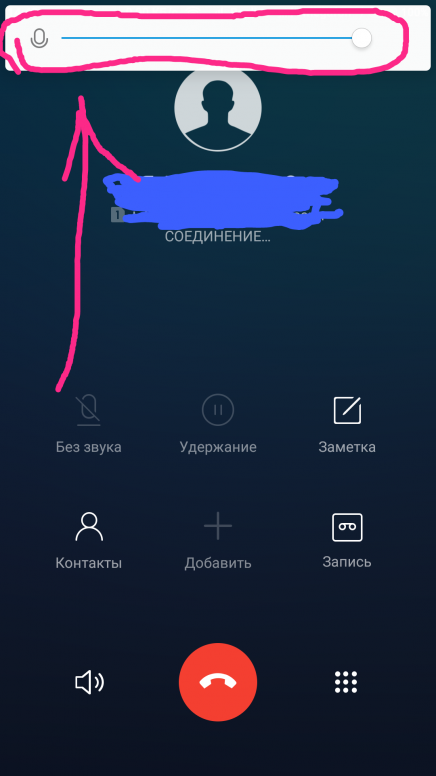
avatar.png (138.56 KB, Downloads: 56)
2018-11-09 20:55:12 Upload
Фото 3. Регулировка громкости разговорного динамика в МОМЕНТ УСТАНОВКИ СОЕДИНЕНИЯ.
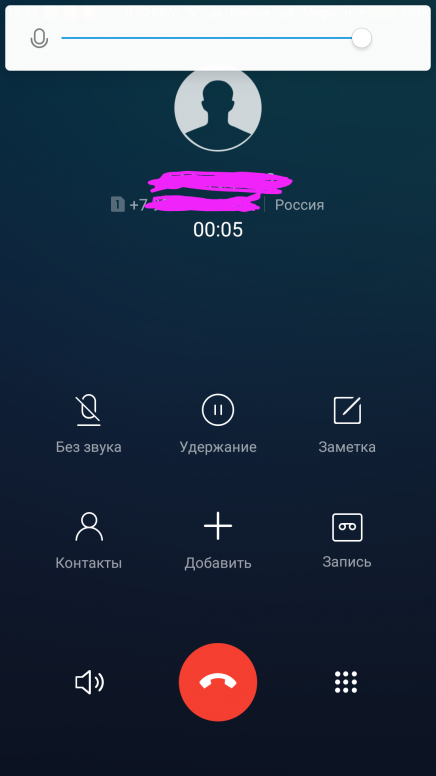
avatar.png (125.05 KB, Downloads: 47)
2018-11-09 20:58:40 Upload
Фото 3. Регулировка громкости разговорного динамика непосредственно в МОМЕНТ РАЗГОВОРА.
Данная настройка действовала ещё во времена кнопочных телефонов.
На современных смартфонах при активации этой настройки под шкалой появляется изображение микрофона.
Исходя из моих опытов, я могу сказать, что данная шкала предназначена для регулировки слухового динамика.
Однако, каждый может проверить во время разговора экспериментально, что конкретно регулирует эта настройка.
Может со временем что-то и поменялось.
Как правило, проблема с низким уровнем звука в слуховом динамике возникает из-за того, что в момент телефонного вызова некоторые пользователи (из-за неправильного удержания телефона в руке) случайно нажимают пальцем на клавишу уменьшения громкости разговорного динамика.
Соответственно, указанными выше настройками можно вернуть уровень громкости к требуемой величине.
2) Бывают случаи, когда отсутствие громкости вызвано сбоями программного обеспечения.
В таком случае могут помочь следующие действия:
А. Простая ПЕРЕЗАГРУЗКА смартфона;
Б. Если не помогло, то обновление файлом ПОЛНОЙ прошивки по такой схеме:
При активации этой команды автоматически ЗАГРУЗИТСЯ и УСТАНОВИТСЯ последняя прошивка (как правило, та же самая, что уже установлена), но не в виде фрагментарного ОТА-обновления, а ПОЛНЫМ файлом.
При таком обновлении пользовательская информация в телефоне не стирается, но желательно всё же сохранить важные данные на внешнем носителе: бережённого бог бережёт!
Это важно сделать, так как мало ли какой сбой может произойти во время обновления (израсходование заряда аккумулятора, падение смартфона и иные неквалифицированные действия пользователя).
После обновления желательно перезагрузить смартфон. Некоторые делают это дважды, чтобы все обновления прописались в Системе.
При этом окончательно сбросятся кэши и при повторном включении смартфон заново последовательно загрузит все элементы Системы и заново создаст кеши всех приложений.
Как ни странно, именно этот метод помог моему другу восстановить нормальную работу динамика в смартфоне.
3) Если эти методы не помогли, то можно попробовать программные методы очистки динамика.
Очистка динамиков звуковыми частотами для любых смартфонов и устройств
https://ru.c.mi.com/thread-1938821-1-0.html
Если в Настройках Miui вы не найдёте такой функции, можно поискать аналогичное приложение от сторонних разработчиков в Google Play Market.
4) Бывает, что на динамике или микрофоне образуется влажный конденсат от пота или иной влаги, что искажает работу этого оборудования.
В этом случае надо дать динамику или микрофону просохнуть, не применяя при этом варварских и необдуманных действий.
5) Если эти программные и настроечные методы не помогли,
потребуется метод МЕХАНИЧЕСКОЙ ОЧИСТКИ ЗАГРЯЗНЕНИЙ.
Наиболее правильным механическим способом очистки является разбор смартфона с последующим аккуратным удалением загрязнений как внутри, так и снаружи.
Я настоятельно рекомендую механическую очистку загрязнений микрофона и динамика поручить специалистам: дешевле получится, чем потом устранять последствия неквалифицированного или варварского вмешательства.
6) В том случае, если пользователь обладает достаточными навыками и аккуратностью, механическую очистку можно произвести самостоятельно, с разборкой смартфона или без таковой.
Подробные иструкции ищите в интернете, я лишь привожу приблизительные рекомендации по этой ссылке:
В развитие изложенной темы предлагаю полезные ссылки:
Увеличение громкости динамиков и наушников на смартфонах Xiaomi через инженерное меню и другие способы

Тихий звук на смартфоне Xiaomi — это проблема, с которой пользователи сталкиваются очень часто. Каждый телефон имеет стандартную, усредненную громкость, но ее качество зачастую слишком плохое или низкое. В рамках этой статьи разберемся, как повысить громкость динамиков Xiaomi и устранить причины некачественного звука.
Причины, по которым на Xiaomi плохой звук
Самая частая причина — заниженная громкость на смартфоне первоначально: такое чаще всего случается на бюджетных моделях. Помимо этого, на качество звука могут повлиять следующие факторы:

Особенности увеличения громкости динамиков
В смартфонах существует два типа динамиков: разговорный и слуховой. Способы увеличения громкости у них различаются — давайте рассмотрим их все по-отдельности.
Разговорный динамик
Есть несколько способов регулировки его громкости:
Инженерное меню
Данный способ актуален только для оболочки MIUI версии 9 и ниже.

Внимание!
Не рекомендуется выкручивать звук на полную, иначе будет громко, но ничего не понятно. Также увеличение шкал в инженерном меню может быстро вывести динамик из строя. Будьте осторожнее.
Точно таким же образом можно увеличить громкость выходного динамика и наушников. Для этого вместо «Speech Enhancement» в третьем шаге, описанном выше, выберите «Normal Mode» или «Headset Mode» соответственно.

Регулировка шкалы громкости разговорного динамика
Помимо стандартных шкал громкости, есть так называемая «скрытая шкала», регулировать которую можно только в процессе разговора. Пользователю необходимо нажать на кнопку увеличения громкости в момент установки соединения либо непосредственно во время разговора.

Обычно такая проблема возникает из-за того, что во время разговора пользователь случайно нажимает на качельки громкости, тем самым понижая звук. Проделав указанные выше действия, можно будет снова вернуть звук на максимальное значение.
Увеличение громкости через Recovery (требуются root-права)
Не самый простой метод для увеличения громкости на Xiaomi. Подойдет только опытным пользователям.

Если все это у вас есть, проделайте следующее:
Если патч качественный, то громкость разговорного динамика повысится.
Внесение изменений в системные файлы (так же необходим рут)
Для данной процедуры необходимы рут-права и любой проводник, позволяющий посмотреть системные файлы.
Важно!
Все изменения производите на свой страх и риск, а перед процедурой обязательно сделайте бэкап системных файлов.
Редактирование файла mixer_paths_tesha :


Слуховой динамик

Громкость слухового динамика так же может не устраивать пользователя. Разберемся, как ее можно увеличить:
Использование сторонних приложений
В Google Play Store распространяются множество приложений, якобы увеличивающих звук динамиков. На деле, работают из них только некоторые, например, Усилитель громкости GOODEV. Утилита имеет высокий рейтинг и множество положительных отзывов пользователей.



Важно!
Не рекомендуется устанавливать повышение звука более чем на 40%, и даже это значение не является безопасным.
Смена региона
В некоторых странах мира установлены определенные ограничения по уровню шума в телефоне. Таким образом, компания Xiaomi обязана соблюдать все ограничения, иначе продажа их девайсов на территории страны будет запрещена. В таком случае, необходимо поменять регион через настройки смартфона:

В наушниках

Для начала убедитесь, что дело именно в телефоне, а не в наушниках. Если вы используете проводные девайсы, осмотрите разъем и штекер наушников, а если пользуетесь беспроводными устройствами, проверьте, надежно ли соединение по bluetooth.
Если не обнаружили никаких проблем, проделайте следующее:

Дело в том, что при включении данная функция автоматически улучшает качество звука в наушниках в зависимости от модели, с чем и может быть связано понижение громкости.
Если на вашем смартфоне есть права суперпользователя, есть еще один вариант:
Пара советов

Как увеличить громкость динамиков на Xiaomi

Периодически владельцы смартфонов Xiaomi жалуются на невысокую громкость динамиков при телефонных разговорах и прослушивании музыки, причем в большинстве случаев проблема носит постоянный характер. При этом большинство пользователей даже не рассматривают вариант с обращением в сервисный центр, а пытаются решить вопрос самостоятельно. С этой целью люди посещают тематические сайты и знакомятся с инструкциями по теме «Как увеличить громкость динамиков на Xiaomi», а затем пытаются выполнить представленные там рекомендации, улучшая громкость смартфонов всевозможными аппаратными и программными способами.
Вот только актуальность приведенных в интернете методов зачастую остается под вопросом. Дело в том, что во многих статьях описываются устаревшие решения. А в части случаев следование указанным рекомендациям и вовсе может привести к достаточно опасным последствиям. Мы категорически против таких раскладов. Потому и подготовили собственную статью, в которой детально описали, как увеличить громкость динамиков на Xiaomi Redmi и других смартфонах китайского бренда действительно рабочими и безопасными способами.
Далее мы представим актуальные рекомендации по упомянутому вопросу. Читателям останется лишь ознакомиться с приведенными способами, выбрать понравившиеся варианты и, следуя инструкциям, значительно увеличить громкость на Xiaomi Redmi или на смартфоне из другой серии производства китайского бренда. Надеемся, что опубликованная информация окажется полезной. Приятного чтения!
Содержание
Как увеличить громкость разговорного динамика Xiaomi
В настоящий момент существует довольно много способов увеличения громкости на телефонах Xiaomi, но в рамках статьи мы будем рассматривать только наиболее эффективные и безопасные методы достижения цели. Каждое из представленных решений потребует совсем небольших затрат времени и усилий, потому пользователю можно выбирать любую из рекомендаций. При этом мы расположим варианты строго по порядку возрастания сложности их реализации, поэтому рекомендуем пробовать решения именно в порядке их размещения.
Увеличение громкости Xiaomi боковыми кнопками
Самый простой и очевидный вариант, о котором многие люди попросту забывают. Если беспокоит тихий звук динамика на Xiaomi, то в первую очередь проверьте уровень установленной громкости с помощью нажатия любой боковой клавиши регулировки и, при наличии возможности, прибавьте громкость путем зажатия или многократного нажатия верхней кнопки.
Увеличение громкости динамика Xiaomi путем переключения режимов (профилей) звука
Иногда пользователи случайно устанавливают режимы, отключающие часть звуков (например, режимы «Полет», «Совещание», «Без звука», «Не беспокоить»). Поэтому перед использованием других способов повышения громкости рекомендуем уточнить, какой конкретно режим активен в текущий момент времени. Если выбран какой-либо нестандартный вариант, переключите его на обычный режим. После этого громкость звука Xiaomi вернется к привычному для пользователя значению.

Как улучшить звук динамика Xiaomi путем чистки динамика
Иногда тихий звук динамика объясняется его загрязненностью. Потому, прежде чем приступить к изучению дальнейших способов увеличения громкости, стоит оценить состояние динамика. Если там полно пыли и грязи, то целесообразно сначала почистить динамик Xiaomi и только затем (в случае отсутствия результата) прибегнуть к другим методам изменения громкости звука.
Как увеличить громкость на Xiaomi путем смены региона
Довольно простым вариантом повышения громкости динамика и подключаемых к телефону наушников является установка подходящего региона (инструкция по смене региона на Xiaomi). Во многих регионах изначально установлен относительно тихий звук. Поэтому, чтобы не тратить время на применения сложных решений по увеличению громкости, достаточно сменить текущий регион на тот, где меньше ограничений по громкости звука. Самым подходящим регионом в этом плане является Сингапур. По желанию можно выбрать Индию или Непал, но в этих случаях звук будет немного тише, чем в случае с Сингапуром.
Как отрегулировать тихий динамик Xiaomi через редактирование системного файла настроек
Для начала нужно скачать файловый менеджер из Play Market. Подойдет любая бесплатная программа с хорошими отзывами. Далее через скачанный проводник необходимо найти файл «mixer_paths_tasha.xml» (проще всего воспользоваться встроенным поиском), открыть его и внести некоторые изменения. Потребуется найти строки с параметрами «HPHL Volume» и «HPHR Volume», а затем изменить значения «value» в этих строках с 11 на 16. Далее останется сохранить внесенные изменения и перезагрузить смартфон.

Как увеличить громкость слухового динамика на Xiaomi через инженерное меню
Сразу скажем, что разговорный и слуховой динамик – разные названия одного и того же элемента телефона, отвечающего за воспроизведение звука при разговоре. Поэтому все представленные в статье инструкции будут актуальными независимо от того, как именно пользователь называет динамик.
Чтобы повысить громкость слухового динамика Xiaomi через инженерное меню, надо открыть меню вызовов и набрать *#*#3646633#*#* (альтернативный вариант – *#*#6484#*#*). После выполнения упомянутого действия на экране появится инженерное меню, позволяющее изменить базовые настройки телефона. В открывшемся меню надо последовательно перейти в разделы «Hardware» и «Audio».
Далее нужно найти параметр «Level» и подобрать подходящее значение громкости. Желательно сразу тестировать результаты вносимых изменений, чтобы оценить разные варианты и найти оптимальное решение. То есть в идеале после установки каждого нового значения следует звонить другу или родственнику и оценивать изменения в плане слышимости.
Примечательно, что с помощью сервисного меню можно настроить не только слуховой динамик, но и микрофон (а также нижний динамик). В частности, рекомендуем обратить внимание на такие пункты (выбор производится в поле «Type»):
Также при желании можно ознакомиться с другими пунктами и поэкспериментировать со звуком, но для настройки обычно достаточно установить желаемые значения в вышеупомянутых пунктах (выбор оптимального решения остается за пользователем).
Важно: Перед любыми изменениями запомните (лучше запишите) значения, установленные по умолчанию. Это поможет вернуться к изначальным настройкам в случае неудачной корректировки громкости звучания в процессе оптимизации настроек непосредственно пользователем.
Если у вас таких настроек нет или вы их не нашли, то обязательно посмотрите видео, размещенное в конце статьи. Там приведено аналогичное решение.

Как повысить громкость динамиков Xiaomi Redmi и Mi с помощью сторонних приложений
Если все предыдущие способы не помогли, есть смысл воспользоваться сторонним программным обеспечением, выполняющим регулировку громкости на смартфонах. Потребуется скачать в Play Market любой понравившийся усилитель громкости, установить приложение и воспользоваться его функционалом для повышения громкости динамиков.
Важно: Использование стороннего софта сопровождается риском (как для функционирования смартфона, так и для слуха его владельца). Потому прибегайте к скачиванию специализированных приложений только в крайних случаях. Лишь при условии, что остальные имеющиеся решения не дали требуемого результата.
Что делать, если увеличить громкость разговорного динамика Xiaomi не получилось
Если ни один из предложенных вариантов не привел к желаемому результату, то целесообразно обратиться в сервисный центр – для установки оптимальных показателей громкости или ремонта динамика (в случае его неисправности).
Дополнительно прилагаем видео, где продемонстрированы некоторые из представленных нами способов. Рекомендуем к просмотру. Особенно в случаях, если с выполнением рекомендаций возникли какие-либо сложности.